ความละเอียดหน้าจอคือจำนวนพิกเซลที่ใช้เติมหน้าจอ จอภาพแล็ปท็อปมีความละเอียดเฉพาะของตนเอง ขึ้นอยู่กับขนาดโดยรวมของหน้าจอโดยตรง - ความสูงและความกว้าง คุณสามารถปรับคุณภาพของภาพให้เหมาะสมโดยการตั้งค่าความละเอียดจอภาพที่ถูกต้องในระบบปฏิบัติการแล็ปท็อปของคุณ
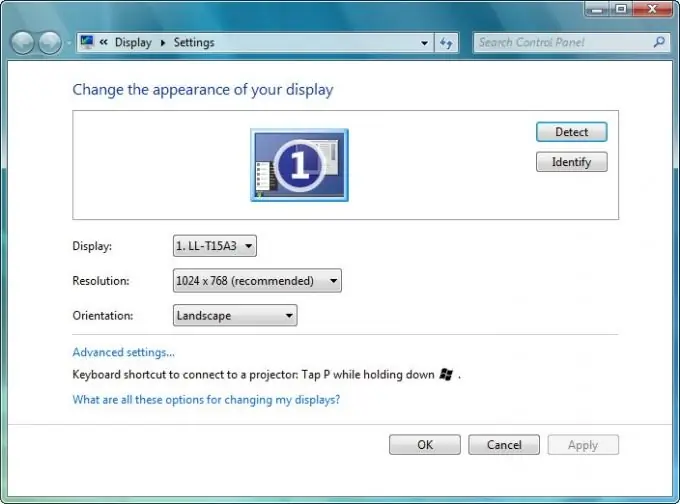
มันจำเป็น
ความสนใจเล็กน้อย
คำแนะนำ
ขั้นตอนที่ 1
ขั้นแรก คุณต้องย่อขนาดหน้าต่างที่เปิดอยู่ทั้งหมดเพื่อให้มีเพียงเดสก์ท็อปเท่านั้นที่เปิดอยู่ต่อหน้าผู้ใช้ จากนั้นคุณต้องเรียกเมนูโดยคลิกขวาบนพื้นที่เดสก์ท็อปที่ไม่มีไอคอน
ขั้นตอนที่ 2
ในเมนูบริบทที่จะปรากฏขึ้นหลังจากนั้น เลือกรายการ "ความละเอียดหน้าจอ" ซึ่งอยู่ถัดจากไอคอนขนาดเล็กในรูปแบบของจอภาพ
ขั้นตอนที่ 3
หลังจากหน้าต่างแผงควบคุมที่มีชื่อ "การตั้งค่าหน้าจอ" เปิดขึ้น การเลือกการแสดงผลจะพร้อมใช้งาน (ในกรณีนี้ ต้องเลือก "จอแสดงผลพีซีแบบเคลื่อนที่") และจะเปลี่ยนความละเอียดของหน้าจอที่เลือกและ ทิศทางของภาพที่แสดงบนหน้าจอ
ขั้นตอนที่ 4
ถัดไป คุณต้องเลือกความละเอียดหน้าจอที่ผู้ใช้ต้องการในรายการดรอปดาวน์ที่เรียกว่า "ความละเอียด" เมื่อต้องการทำเช่นนี้ ให้ใช้ตัวชี้เมาส์ เลื่อนตัวเลื่อนขึ้นหรือลง ยิ่งผู้ใช้เลื่อนแถบเลื่อนสูง ความละเอียดหน้าจอก็จะยิ่งสูงขึ้น หากคุณเลื่อนแถบเลื่อนด้านล่าง ความละเอียดหน้าจอจะลดลง
ขั้นตอนที่ 5
ตอนนี้สิ่งสำคัญคืออย่าลืมคลิกที่ปุ่ม "ใช้" เพื่อยืนยันการเปลี่ยนแปลงใน Windows 7 หรือ Windows Vista โดยการยืนยันการเปลี่ยนแปลง ผู้ใช้จะบันทึกการกระทำที่เคยทำไว้ก่อนหน้านี้ หากผู้ใช้ลืมคลิกที่ปุ่ม "ใช้" การเปลี่ยนแปลงจะไม่ได้รับการบันทึกและจะต้องเริ่มต้นจากจุดเริ่มต้น
ขั้นตอนที่ 6
หากต้องการปิดหน้าต่าง "การตั้งค่าหน้าจอ" ให้คลิกปุ่ม "ตกลง" ตอนนี้คุณสามารถเริ่มใช้งานแล็ปท็อปด้วยความละเอียดหน้าจอมอนิเตอร์ที่เปลี่ยนไป

